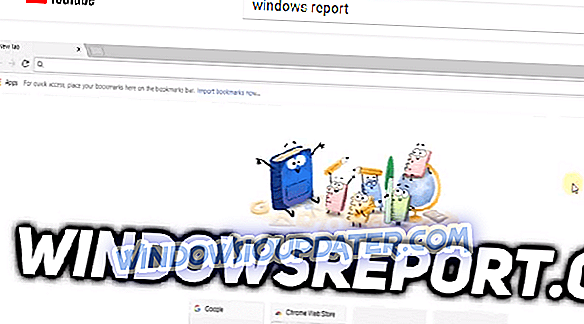Да ли се ваш ВПН стално прекида? Ако је тако, то може бити узроковано вашим уређајем, оперативним системом или типом везе. Да бисте решили проблем, покушајте решења у наставку пре него што се поново повежете са ВПН-ом.
Шта учинити ако се ВПН не повеже
- Прелиминарне провере
- Проверите неисправне поставке датума и времена
- Промените свој ВПН протокол
- Решавање проблема са ТЛС руковање и мрежне везе
- Додајте изузетак свом безбедносном програму
- Поново инсталирајте ВПН
- Промените ДНС
- Исперите ДНС
- Пребаците се на другу мрежу
- Ажурирајте своју ВПН апликацију
- Промените свој ВПН
1. Прелиминарне провјере
- Уверите се да нисте повезани са другим ВПН-ом. Искључите и затворите све друге ВПН програме које имате прије кориштења ВПН-а.
- Проверите заштитни зид и антивирусни или анти-шпијунски програм јер они могу утицати на вашу везу. Ово можете тестирати тако што ћете онемогућити ове програме, а затим се поново повезати с ВПН-ом. Ако онемогућавање програма реши проблем, мораћете да додате свој ВПН као изузетак пре него што их поново омогућите.
- Повежите се са локацијом сервера најближом вашој географској локацији. Ако ово поправи проблем са везом, онда је проблем са локацијом сервера на који сте првобитно покушали да се повежете.
- Ако не можете да приступите чак и када се не повежете са ВПН-ом, проверите интернет везу.
- Проверите да ли сте унели исправне корисничке акредитиве - корисничко име и лозинку за пријављивање
- Проверите ИП адресу за информације као што су ваш град или регион (земља) поред локације коју сте изабрали. Ако приказује локацију у вашој близини, то значи да нисте повезани са локацијом сервера повезаном са ВПН-ом, па покушајте поново да се повежете.
2. Проверите неисправне поставке датума и времена
- Кликните десним тастером миша на приказ датума и времена на траци задатака
- Кликните на дугме Подешавање датума и времена

- На картици Датум и време кликните на дугме Промени датум и време… .

- У дијалогу Поставке датума и времена ажурирајте вријеме на тренутни датум и вријеме, а затим кликните на У реду .
- Ако требате промијенити временску зону, кликните Промијени временску зону…, одаберите тренутну временску зону у падајућој листи, а затим кликните У реду .
- Поново покрените ВПН и повежите се на локацију сервера.
3. Промените ВПН протокол
Обично, ВПН веза ради боље када се користи ТЦП протокол уместо УДП протокола. Иако ваш ВПН није повезан на било коју локацију сервера, идите на Опције или Поставке и пронађите картицу или поставку протокола. Изаберите протокол који желите да користите и кликните на ОК, затим поново покрените свој ВПН и повежите се на локацију сервера. Ако не можете да се повежете са локацијом сервера након поновног покретања ВПН-а, покушајте са следећим решењем.
4. Решите проблеме са ТЛС руковање и мрежне везе
Ако видите неке поруке о грешкама које се односе на ТЛС руковање у дневнику веза, поново покрените рачунар и поново покрените свој ВПН. Ако се проблем настави, промијените свој ВПН протокол. Ако проблем и даље остане након промене протокола, покушајте са следећим решењем.
5. Додајте изузетак свом безбедносном програму
Заштитни зид, антивирусни или анти-спиваре програми могу блокирати вашу ВПН везу. Ово можете тестирати тако што ћете онемогућити ове програме и затим се повезати на локацију сервера на ВПН-у . Ако можете да се повежете, конфигуришите свој заштитни зид, антивирусни или анти-спиваре програм да бисте омогућили да се ВПН повеже. У зависности од безбедносног програма који користите, можда ћете морати да промените безбедносни ниво од Хигх до Медиум, одобрите изузетак свом ВПН-у или УДП портовима, или га подесите на Труст иоур ВПН, а затим поново покрените свој ВПН.
6. Поново инсталирајте ВПН
Ако не можете да се повежете са локацијом сервера након поновног покретања ВПН-а, поново га инсталирајте, а затим поново покрените инсталациони програм.
- Кликните десним тастером миша на Старт и изаберите Рун

- Откуцајте регедит и притисните Ентер

- Сада ћете видети дијалог Контрола корисничког налога.
- Кликните на Иес
- У Регистри Едитор-у, под Цомпутер, двапут кликните на ХКЕИ_ЛОЦАЛ_МАЦХИНЕ
- Под ХКЕИ_ЛОЦАЛ_МАЦХИНЕ, двапут кликните на СОФТВАРЕ, а затим на [ваш] ВПН .
- Ако не можете да пронађете [ваш] ВПН директно испод СОФТВАРЕ-а, идите на СОФТВАРЕ > Цлассес > [иоур] ВПН .
- Кликните десним тастером миша на [ваш] ВПН, а затим кликните на дугме Избриши . Након брисања, више не бисте требали видјети свој ВПНундер Вов6432Ноде .
7. Промените ДНС
Ретко, ако не користите један од подразумеваних ДНС сервера вашег ВПН-а, то ће омогућити лакшу везу. Да уради ово:
- Отворите поставке мрежних веза десним кликом на Старт и изаберите Рун

- Тип нцпа. цпл и кликните на ОК
- У прозору Мрежне везе пронађите своју уобичајену везу, ЛАН или бежичну мрежну везу.
- Кликните десним тастером миша на везу и изаберите Пропертиес
- Поставите адресе ДНС сервера тако што ћете двапут кликнути на Интернет Протоцол Версион 4 (ИПв4) или само на Интернет Протоцол
- Изаберите Користи следеће адресе ДНС сервера
- Унесите ове адресе Гоогле ДНС сервера
Преферирани ДНС сервер 8.8.8.8
Алтернативни ДНС сервер 8.8.4.4
- Ако је Гоогле ДНС блокиран, покушајте сљедеће:
Неустар ДНС Адвантаге ( 156.154.70.1 и 156.154.71.1 ) унесите и притисните ОК
Ниво 3 ДНС ( 4.2.2.1 и 4.2.2.2) унесите и притисните ОК
Када сте конфигурисани, испразните старе ДНС уносе као што је описано у следећем решењу.
8. Испразните ДНС
То омогућава вашем рачунару да аутоматски приступи ДНС-у вашег ВПН-а за исправне / исправне уносе. Да уради ово:
- Кликните на Старт
- Изаберите Све апликације
- Кликните на Аццессориес
- Кликните на Старт, укуцајте ЦМД и изаберите Покрени као администратор

- Откуцајте ипцонфиг / флусхднс и притисните Ентер . Потврда која каже: Виндовс ИП конфигурација Успешно је испранио кеш ДНС решавача
9. Пребаците се на другу мрежу
Покушајте да користите другу мрежу, као што је јавна Ви-Фи веза, да бисте видели да ли је проблем са везом са тренутном Интернет услугом.
10. Ажурирајте своју ВПН апликацију
- Пријавите се на свој ВПН рачун
- Изаберите Подешавање ВПН-а
- Изаберите платформу уређаја
- Изаберите Преузми да бисте преузели најновију верзију ВПН-а за вашу платформу уређаја
- Поставите и повежите своју ВПН апликацију
11. Промените свој ВПН

Набавите ВПН који неће задржати прекид везе, а један од најбољих је ЦиберГхост ВПН. Поседује велику мрежу сервера на много различитих локација, функцију за деблокирање за приступ гео-ограниченом садржају без потребе за ручним тестирањем сервера, скривање ИП-а, дељење ИП-а за додатну безбедност, заштиту од цурења ДНС-а и многе друге одличне могућности за ВПН . Када се повежете, ЦиберГхост вас обавештава о локацији коју посећујете, локацији сервера и статусу ваше заштите на мрежи.
- Инсталирајте сада Цибергхост ВПН
Јавите нам у одељку за коментаре ако је било које од ових рјешења помогло.